系统下载推荐
当前位置:主页 > 系统教程 > 图文解答win10系统打开cad图纸总出现一个新的程序的教程
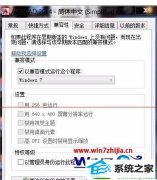
1、首先我们设置系统;
2、右键单击CAd图标,选属性→兼容性,去掉“以管理员身份运行此程序”前面的对号。确定;
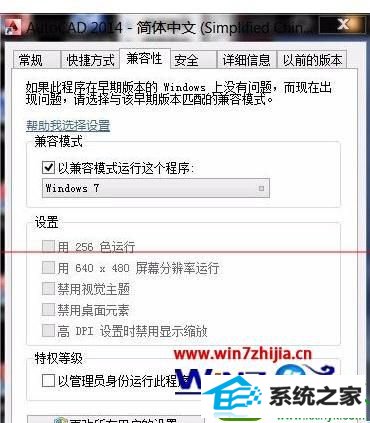
3、选择一个".dwg"文件,右键→打开方式→选择默认程序→选择“AutoCAd dwG Launcher"→确定;
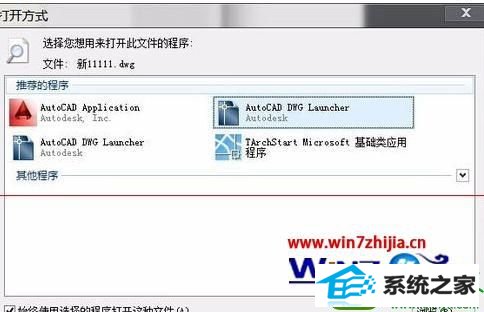
4、下面我们设置CAd;
5、打开CAd,输入命令”TAsKBAR“→空格→将值改为”0“→回车;
6、ok,现在直接双击cad图纸,再开一张,就不会出现新的程序了。
关于win10系统打开cad图纸总出现一个新的程序怎么办就给大家介绍到这边了,如果你有遇到一样情况的话,就可以采取上面的方法来解决吧。
系统下载推荐
系统教程推荐